Wi-Fi-Netzwerkcomputer in Windows 7 und Windows 8 mit Internetzugang

- 4910
- 1575
- Jesper Ehrig
Wi-Fi-Netzwerkcomputer in Windows 7 und Windows 8 mit Internetzugang
In diesem Artikel werden wir uns mit dem Einrichten eines drahtlosen Netzwerk-Computer-Computers zwischen zwei oder mehr Computern mit totalem Internetzugang befassen. Betrachten Sie die Einstellung des Netzwerkcomputer-Computers unter Windows 7. Diese Anweisung ist jedoch auch für Windows 8 und für Windows 10 geeignet. Es kann einige Unterschiede in den Menüpunkten in den zehn geben. Später werde ich eine separate Anweisung für Windows 10 vorbereiten.
Bevor ich mich mit dem Einstellen weiterentwickle, werde ich in einfachen Worten erklären, was dieses Netzwerk ein Computer-Computer-Computer ist, für den es konfigurieren soll und welche Möglichkeiten es gibt, die es gibt. Wenn Sie nicht interessiert sind, können Sie sofort zur Einstellung übergehen. Ich denke, es wird am besten durch Beispiel erklärt. Hier haben wir einen Laptop und ein paar weitere Laptops oder stationäre Computer, die eine Verbindung zu einem Wi-Fi-Netzwerk herstellen können. Wir starten einen Wi-Fi-Computer-Computer-Computer auf dem Hauptlaptop, und andere Computer können eine Verbindung zu diesem Netzwerk herstellen. Der Handlungsradius eines solchen Netzwerks, etwa 10 Meter.
Wofür ist das? Sie können Computer auf diese Weise zu einem lokalen Netzwerk kombinieren. Für den Dateiaustausch oder für Spiele im Netzwerk. Grundsätzlich wird diese Methode verwendet, um das Internet von einem Laptop auf andere Laptops und PCs zu verteilen. In diesem Fall muss unser Hauptlaptop, auf dem wir das Netzwerk konfigurieren, der Computer Computer mit dem Internet angeschlossen werden. Wir werden einfach den Gesamtzugriff auf das Internet ermöglichen, und alle Computer, die eine Verbindung zum erstellten Netzwerk herstellen.
Diese Wi-Fi-Verteilung ist nur zum Anschließen anderer Computer geeignet. Smartphones, Tablets und andere Geräte stellen keine Verbindung zu diesem Netzwerk her. Um Wi-Fi auf mobilen Geräten zu verteilen, müssen Sie eine Methode verwenden, über die ich in einem separaten Artikel geschrieben habe: So verteilen Sie das Internet über Wi-Fi von einem Laptop auf Windows 7?.
Und wenn Sie das Internet verteilen möchten, das über 3G -Modem verbunden ist, sehen Sie diese Anweisung an. Eine oben beschriebene Methode ist auch für die Wi-Fi-Verteilung für andere Laptops geeignet. Daher kann ein Computer-Computer ohne Einrichtung des Netzwerks abgegeben werden. Starten Sie ein virtuelles Wi-Fi-Netzwerk nur durch die Befehlszeile oder über ein spezielles Programm.
Wenn Sie Windows 10 haben, wird ein Artikel nützlich sein: So verteilen Sie WLAN von einem Laptop unter Windows 10.
Festlegen von Wi-Fi-Netzwerkcomputer in Windows 7
Vor der Einstellung müssen Sie auf jeden Fall überprüfen, welchen Hauptcomputer und die Computer, die Sie verbinden, in einer Arbeitsgruppe waren. Höchstwahrscheinlich ist es. Sie können die Einstellungen fortsetzen, und wenn es nicht funktioniert, überprüfen Sie. Unter dem Spoiler werde ich bald Informationen zum Überprüfen und Ändern der Arbeitsgruppe haben.
So überprüfen/ändern Sie die Arbeitsgruppe (Klicken Sie hier, um anzuzeigen)
Öffnen Sie den Start, drücken Sie die rechte Taste auf dem Computer und wählen Sie die Eigenschaften aus.

Klicken Sie links links auf den Artikel Zusätzliche Systemparameter. Gehen Sie im neuen Fenster zur Registerkarte Computername. Sie werden dort den Namen der Gruppe sehen. Wenn da Arbeitsgruppe, Das ist gut. Dann geh. Wenn nicht, ändern Sie, indem Sie auf die Schaltfläche klicken Ändern. Legen Sie auch die Beschreibung für Ihren Computer fest. Die Hauptsache ist, dass sie auf anderen Computern nicht wiederholt wird.
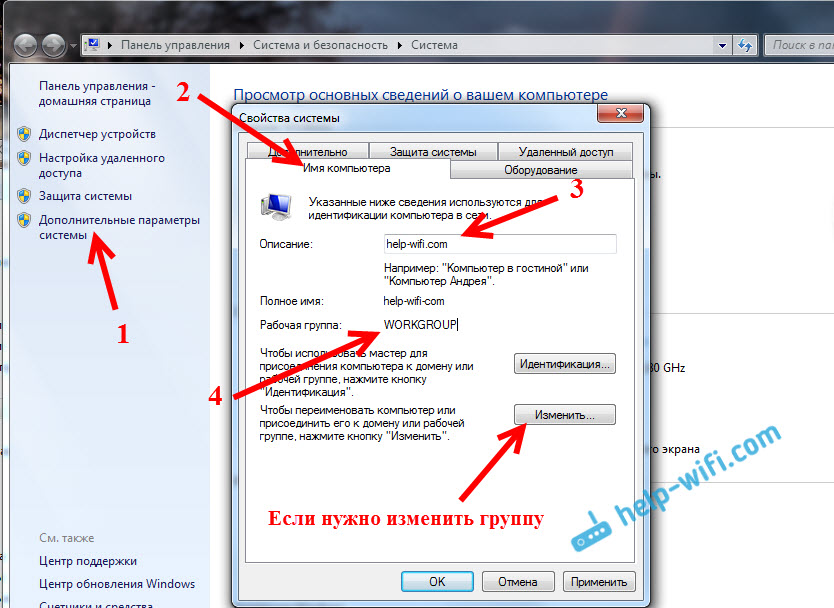
Es ist notwendig, dass sich alle Computer in derselben Gruppe -WorkGroup befinden.
Wir gehen zum Start des Netzwerkcomputer-Computers. Klicken Sie auf das Symbol für Internetverbindungen und wählen Sie Netzwerkkontrollzentrum und Gesamtzugriff.
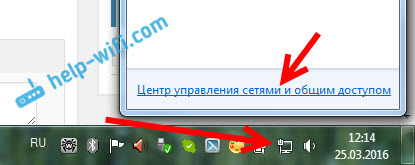
Klicken Sie auf den Artikel Einrichten einer neuen Verbindung oder eines neuen Netzwerks einrichten, Scrollen Sie bei Bedarf die Liste und wählen Sie das Element aus Einstellen eines drahtlosen Netzwerks Computer-Computer. Klicken Weiter. Wenn Sie keinen Computercomputer haben, sehen Sie sich die Informationen zu diesem Thema am Ende des Artikels an.
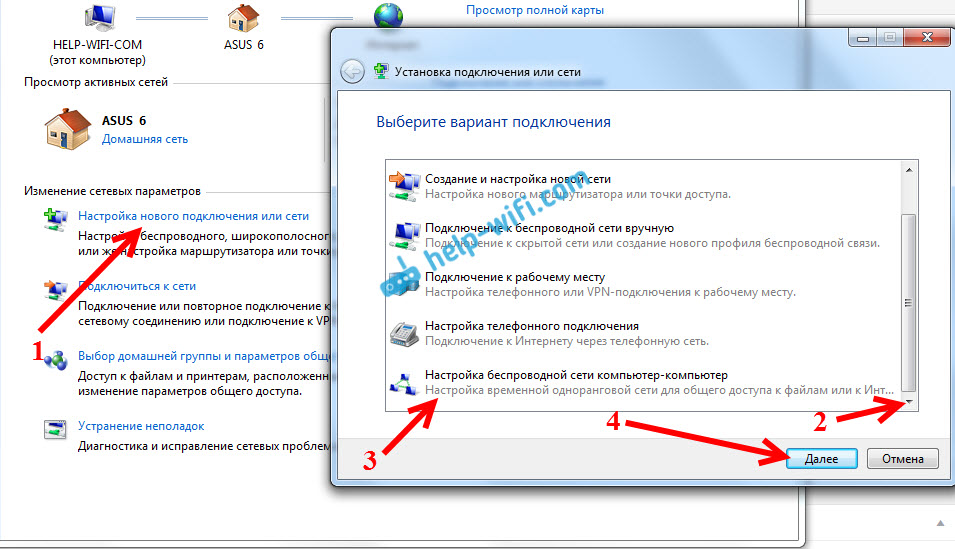
Wir sehen eine Beschreibung dieser Funktion. Drücken Sie den Knopf Weiter.
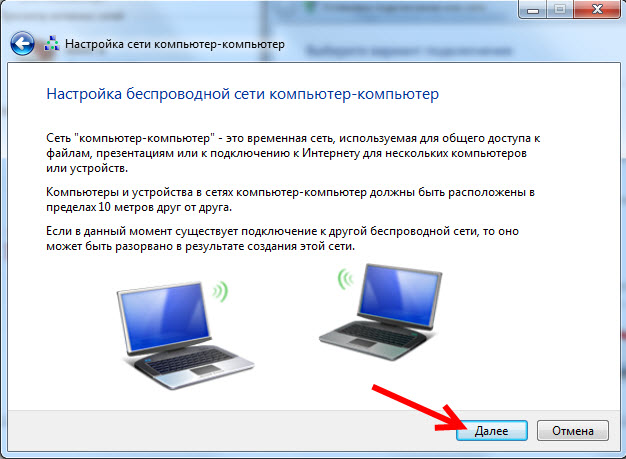
Als nächstes müssen wir die Parameter des Wi-Fi-Netzwerks festlegen. Geben Sie seinen Namen im Feld an Netzwerkname. Auf der Speisekarte Art der Sicherheit Wählen Wpa2-personal. Wenn Sie Computer mit Windows XP anschließen, wählen Sie WEP aus. Sie können angeben Es gibt keinen Authentizitätstest. In diesem Fall wird das erstellte Netzwerk nicht durch Kennwort geschützt.
Auf dem Feld Sicherheitsschlüssel Geben Sie das Passwort an, das verwendet werden muss, um eine Verbindung zum Netzwerkcomputer-Computer herzustellen. Für WPA2-persönliche, mindestens 8 Zeichen. Es ist ratsam, dieses Passwort aufzuzeichnen, um es nicht zu vergessen.
Sie können ein Checkmark in der Nähe installieren Speichern Sie die Parameter dieses Netzwerks, Wenn Sie vorhaben, es oft auszuführen. Um nicht jedes Mal ein Netzwerk zu erstellen. Klicken Weiter.
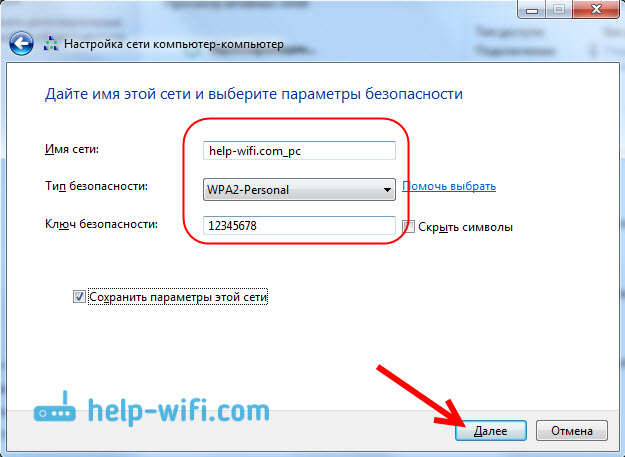
Die Netzwerkeinstellung Der Einstellungsvorgang wird gehen. Ein Fenster mit Informationen über das erstellte Netzwerk sollte angezeigt werden. Es wird einen Punkt geben Schalten Sie den Gesamtzugriff ins Internet ein. Wenn Sie das Internet auf andere Laptops verteilen möchten, klicken Sie auf diesen Artikel.
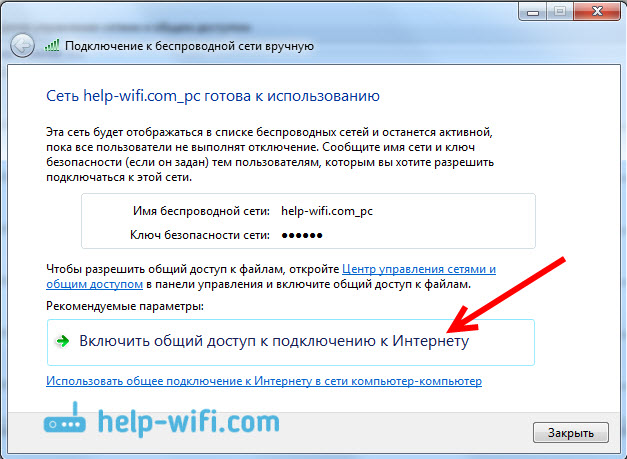
Einrichten eines Gesamtzugriffs. Und die Inschrift sollte so aussehen, dass der Gesamtzugriff auf die Internetverbindung eingeschaltet wird. Drücken Sie den Knopf Schließen.
Alles ist fertig. Wenn Sie das Internetverbindungssymbol drücken, werden das von uns erstellte Netzwerk angezeigt. Es wird mit dem Status "Warten auf Benutzerverbindung" sein.

Sie können andere Computer mit diesem Netzwerk verbinden.
Verbindung zum Netzwerkcomputer-Computer herstellen
Dieser Prozess unterscheidet sich nicht von der Verbindung zu anderen Wi-Fi-Netzwerken. In der Liste der verfügbaren Netzwerke auf einem anderen Computer reicht es aus, das von uns gestartete Netzwerk auszuwählen. Klicken Sie auf Verbindung, Und geben Sie das Passwort an.
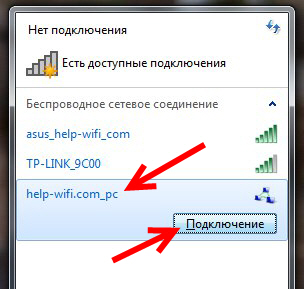
Das sind alle Einstellungen. Sie können andere Computer anschließen.
Mögliche Probleme beim Einrichten eines Netzwerks und deren Lösung
Beim Aufbau einer solchen Verbindung können viele Probleme und Fehler auftreten. Jetzt werden wir die beliebtesten Probleme betrachten, dass Windows den Netzwerk-Computer-Computer nicht installieren kann, warum es keinen Sinn in den Einstellungen macht und warum das Internet über den Netzwerk-Computer-Computer ohne Zugriff auf das Internet zugänglich ist. Und ich werde zeigen, wie man das von uns erstellte Netzwerk löscht.
Ich habe keinen "Computer-Computer" -Punkt oder "drahtlose Netzwerke"?
Ja, das passiert. Sehr oft gibt es in Windows 7 und Windows 8 einfach keine Schaltfläche, um dieses Netzwerk zu konfigurieren. Meistens liegt dies an der Tatsache, dass Wi-Fi nicht auf den Laptop abgestimmt ist. Höchstwahrscheinlich haben Sie keinen Treiber auf einem Wi-Fi-Adapter installiert, oder Wi-Fi wird ausgeschaltet. Über die Installation des Treibers finden Sie in diesem Artikel. So überprüfen Sie das Wi-Fi und aktivieren Sie es in einem separaten Artikel: So aktivieren Sie Wi-Fi auf einem Laptop mit Windows 7.
Soweit ich weiß, gibt es in der Home (Basic) -Version von Windows keine Möglichkeit, den Netzwerk-Computer-Computer zu starten. Aber hier kann ich mich irren, ich habe einfach nirgendwo spezifische Informationen zu diesem Thema gefunden. Aber höchstwahrscheinlich ist es.
Es ist nicht möglich, eine Verbindung zum erstellten Wi-Fi-Netzwerk herzustellen
Wenn ein solches Problem auftritt, schalten Sie zunächst das Antiviren und andere Programme aus, die die Verbindung blockieren können. Auf dem Laptop, aus dem Sie die Verteilung einrichten.
In den Eigenschaften eines drahtlosen Adapters müssen Sie dann den automatischen Erhalt von IP und DNS überprüfen und festlegen. Wie das geht, schrieb ich in einem separaten Artikel: https: // help-wifi.Com/sovety-po-nastrojke/proverka-nastroek-lokalnoj-i-besprovodnoj-seti-v-windows-pered-reastrojko-wi-fi-routera/. Sie müssen diese Parameter für die Adapter "Wireless Netzwerkverbindung" auf beiden Computern festlegen.
Nach dem Verbinden eines Computers des Computers "ohne Zugriff auf das Internet" der Status "ohne Zugriff auf das Internet"
In diesem Fall ist höchstwahrscheinlich etwas mit dem gesamten Zugriff auf das Internet. Überprüfen Sie, ob das Internet auf dem Computer arbeitet, von dem Sie das Netzwerk verteilen. Sie können versuchen, ein Netzwerk wieder zu erstellen oder die Einstellungen des allgemeinen Zugangs manuell zu überprüfen.
Sie können dies in den Einstellungen auf der Adapterverwaltungsseite tun. Drücken Sie die rechte Taste zur Verbindung, über die Sie das Internet anschließen und auswählen Eigenschaften. Gehen Sie zur Registerkarte Zugang, und überprüfen Sie, ob der Gesamtzugriff zum Internet zulässig wäre.
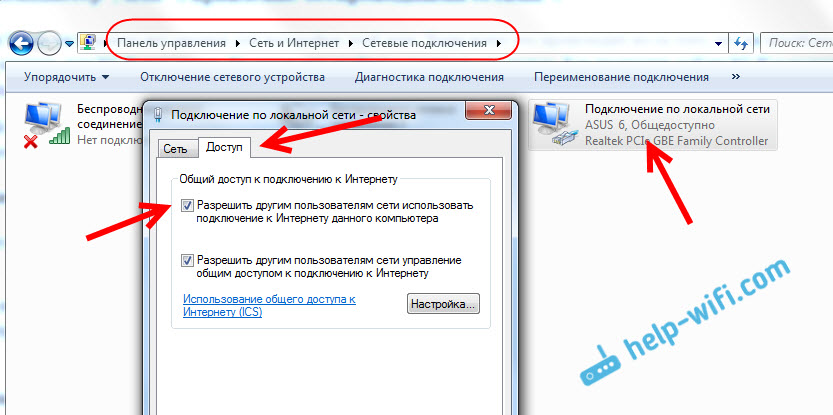
Sie können auch versuchen, das Antivirus auszuschalten. Und überprüfen Sie die IP- und DNS -Quittungsparameter. Die automatische Quittung muss festgelegt werden. Schrieb darüber oben und gab einen Link zu einem detaillierten Artikel.
So löschen Sie einen Netzwerkcomputer-Computer?
Sehr einfach. Gehe zu Management von drahtlosen Netzwerken. So:
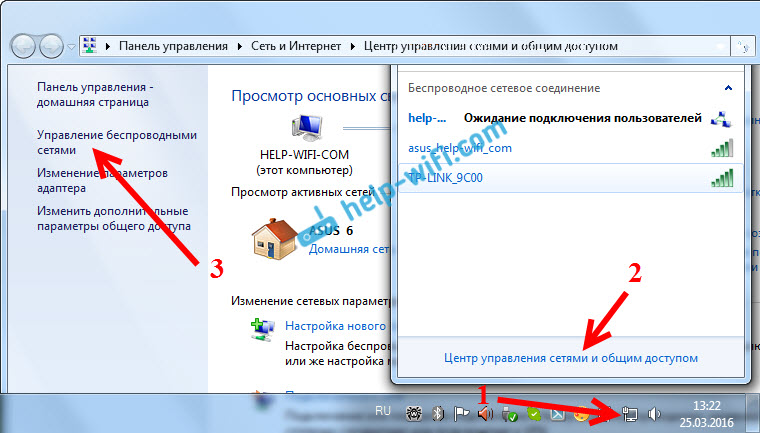
Drücken Sie die rechte Maustaste auf dem von uns erstellten drahtlosen Netzwerk und wählen Sie Löschen Sie das Netzwerk.
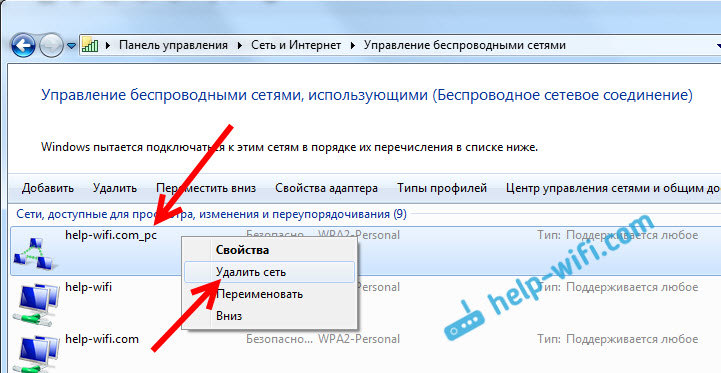
Bestätigen Sie die Entfernung. Das ist alles.
Hier ist ein Weg, der zu einem lokalen drahtlosen Netzwerk mehrerer Computer kombiniert werden kann. Wenn Sie ein Netzwerk zum Ändern von Dateien erstellt haben, müssen Sie weiterhin den Gesamtzugriff auf Dateien und Ordner konfigurieren. Hier finden Sie detaillierte Informationen zu diesem Thema. Und natürlich kann im Netzwerk ein Computer-Computer über Wi-Fi ohne Router an das Internet verteilt werden. Vergessen Sie das jedoch nicht nur für andere Computer. Um WLAN auf mobilen Geräten zu verteilen, müssen Sie eine andere Methode verwenden. Schrieb darüber zu Beginn des Artikels darüber.
- « Der Router sieht das Internetkabel nicht. Wan Port funktioniert nicht
- TP-Link TL-WR840N Review, Bewertungen, Merkmale »

